Dell Latitude 15 5521 Test – langweilig, aber ziemlich leistungsstark
 Eine der Marken, die als Synonym für Business-Computer gilt, ist Dell. Die Latitude-Reihe gibt es in allen Formen und Preisklassen, wobei die 5000er-Serie erwartungsgemäß im Mittelfeld liegt. Es ist definitiv nicht billig, aber es kostet auch nicht viel.
Eine der Marken, die als Synonym für Business-Computer gilt, ist Dell. Die Latitude-Reihe gibt es in allen Formen und Preisklassen, wobei die 5000er-Serie erwartungsgemäß im Mittelfeld liegt. Es ist definitiv nicht billig, aber es kostet auch nicht viel.
Vor allem das Latitude 15 5521 ist in vielen verschiedenen Konfigurationen erhältlich. Interessanterweise gehören zu den Display-Optionen ein 4K IPS-Panel, ein 1080p IPS-Panel und – seltsamerweise – ein 768p TN-Panel. Wenn Sie ein Unternehmen besitzen, halten Sie sich bitte von der letzten Option fern, da sie Ihren Mitarbeitern das Leben leichter machen wird.
Auf der anderen Seite unterscheidet sich dieses Gerät von dem Latitude 15 5520 in Bezug auf die Leistung. Das 5521 ist mit Tiger Lake-H45-Prozessoren ausgestattet, was eine deutliche Steigerung im Vergleich zu den Tiger Lake-U-Chips des 5520 darstellt. Die Top-Konfiguration beinhaltet einen Core i7-11850H, der eine 8-Kern-CPU ist. Wenn Sie etwas Grafikleistung wünschen, können Sie die GeForce MX450 erhalten. Denken Sie daran, dass es sich um eine stromsparende GPU handelt, die keine Wunder vollbringen kann.
Sie können die Preise und Konfigurationen in unserem Specs System überprüfen: https://laptopmedia.com/series/dell-latitude-15-5521/
Contents
Datenblatt
- HDD/SSD
- bis zu 2000GB SSD + bis zu 2000GB HDD
- M.2 Slot
- 1x 2280 M.2 PCIe 4.0 x4 + 1x 2280 M.2 PCIe 3.0 x4 Siehe Foto
- RAM
- up to 64GB
- OS
- Windows 10 Pro, No OS, Windows 11 Pro, Windows 10 Home
- Batterie
- 64Wh, 4-cell, 68Wh, 4-cell
- Gehäuse Material
- Plastic / Polycarbonate
- Abmessungen
- 357.8 x 233.3 x 22.67 - 24.05 mm (14.09" x 9.19" x 0.89")
- Gewicht
- 1.79 kg (3.9 lbs)
- Ports und Konnektivität
- 1x USB Type-A
- 3.2 Gen 1 (5 Gbps)
- 1x USB Type-A
- 3.2 Gen 1 (5 Gbps), Sleep and Charge
- 2x USB Type-C
- 4.0, Thunderbolt 4, Power Delivery (PD), DisplayPort
- HDMI
- 2.0
- Kartenleser
- microSD (SD/SDHC/SDXC)
- Ethernet LAN
- 10, 100, 1000 Mbit/s
- Wi-Fi
- 802.11ax
- Bluetooth
- 5.2
- Audio-Buchse
- 3.5mm Combo Jack
- Merkmale
- Fingerabdruckleser
- optional
- Web-Kamera
- HD/FHD and IR
- Beleuchtete Tastatur
- Mikrofon
- Dual Array Microphones
- Lautsprecher
- 2x 2W, Stereo Speakers
- Optisches Laufwerk
- optional
- Sicherheitsschlitz
- Wedge Lock
Alle Dell Latitude 15 5521 Konfigurationen
Was ist in der Verpackung?
In der Verpackung finden Sie die Standard-Handbücher in Papierform und ein 130-W-USB-Typ-C-Netzteil.
Design und Konstruktion
Dieses Gerät ist ziemlich dick. Es misst 22,67 mm an der Vorderseite und 24,05 mm an der Rückseite. Andererseits ist es mit einem Gewicht von 1,79 kg ziemlich leicht. Außerdem besteht es aus hochwertigem Kunststoff, von dem einige Teile recycelt sind. Tatsächlich ist Dell sehr stolz auf seine Bemühungen um die Umwelt. Glücklicherweise ist die Basis ziemlich stabil – sowohl was die Flexibilität als auch die Biegung des Tastaturdecks angeht.
Der Deckel des Latitude 15 5521 kann mit einer Hand geöffnet werden. Er offenbart dünne Seitenränder und einen ziemlich dicken oberen Rand. Positiv ist, dass der Hersteller den Platz gut ausgenutzt hat, indem er eine Webkamera eingebaut hat. Sie können zwischen einer HD- und einer FHD-Einheit wählen, die beide mit einem Privacy Shutter ausgestattet sind. Darüber hinaus gibt es einen optionalen IR-Gesichtserkennungssensor.
Eine weitere optionale Funktion ist der Fingerabdruckleser. Er befindet sich über der Einschalttaste in der oberen rechten Ecke der Tastatur. Eine Tastatur, die über eine Hintergrundbeleuchtung und einen NumberPad-Bereich verfügt. Leider konnten wir keine Informationen über die Spritzwassergeschütztheit finden. Was den Komfort angeht, so hat das Gerät ein klickendes Feedback und einen ziemlich langen Tastenhub.
Diejenigen, die den Trackpoint mögen, werden mit dem Fehlen eines solchen Eingabegeräts unzufrieden sein. Das bedeutet, dass man sich nur auf das Touchpad verlassen kann. Es gibt auch keine speziellen Tasten, aber der Klickmechanismus ist anständig. Außerdem ist das Tracking im Allgemeinen präzise, aber das Gleiten ist aufgrund der rauen Oberfläche etwas seltsam.
Werfen wir nun einen Blick auf die Unterseite. Dort finden Sie zwei Lautsprechergitter, zwei Lüftungsöffnungen und ein Gitter unterhalb des Lüfters. Entsprechend wird die heiße Luft durch eine Öffnung auf der linken Seite des Geräts abgeleitet.
Anschlüsse
Auf der linken Seite befinden sich zwei Thunderbolt 4-Anschlüsse und ein Smart Card-Leser. Auf der rechten Seite befinden sich ein Sicherheitssteckplatz, ein LAN-Anschluss, ein HDMI 2.0-Anschluss, zwei USB Typ-A 3.2 (Gen. 1) Anschlüsse, ein Audioanschluss und ein MicroSD-Kartenleser. Zusätzlich befindet sich auf der Rückseite ein SIM-Kartenfach.
Demontage, Aufrüstmöglichkeiten und Wartung
Die Bodenplatte dieses Geräts wird von 9 unverlierbaren Kreuzschlitzschrauben gehalten. Nachdem Sie diese gelöst haben, müssen Sie die Bodenplatte abheben. Wir fanden es am einfachsten, von der Rückseite aus zu beginnen.
Im Inneren finden wir einen 64-Wh-Akku. Übrigens, einige Optionen beinhalten eine größere 97-Wh-Einheit, die den Platz für ein optionales 2,5-Zoll-SATA-Laufwerk einnimmt. Um den Akku herauszunehmen, müssen Sie den Stecker abziehen. Lösen Sie dann alle drei Kreuzschlitzschrauben und entfernen Sie die Einheit aus dem Gehäuse.
Was den Speicher betrifft, so gibt es zwei SODIMM-Steckplätze. Sie können bis zu 64 GB DDR4-RAM aufnehmen. Was den Speicher betrifft, so gibt es neben dem optionalen 2,5-Zoll-Steckplatz zwei M.2 PCIe x4-Steckplätze. Einer von ihnen unterstützt auch Gen 4-Laufwerke.
Schließlich ist da noch die Kühlung. Sie besteht aus zwei sehr langen Heatpipes, die zu einem seitlich montierten Kühlkörper führen. Die Wärme wird dann mit einem einzigen Lüfter weggeblasen, der ein ziemlich dickes Profil hat.
Display-Qualität
Das Dell Latitude 15 5521 ist mit einem IPS-Panel mit der Modellnummer AUO MCX7D-B156HAN (AUO4599) ausgestattet. Seine Diagonale beträgt 15,6″ (39,6 cm), und die Auflösung beträgt 1920 х 1080 Pixel. Das Bildschirmverhältnis ist 16:9, die Pixeldichte beträgt – 142 ppi und der Abstand 0,18 х 0,18 mm. Der Bildschirm verwandelt sich in Retina, wenn er aus einer Entfernung von 60 cm oder mehr betrachtet wird (ab dieser Entfernung hört das Auge auf, die einzelnen Pixel zu unterscheiden, und es ist normal, einen Laptop zu betrachten).
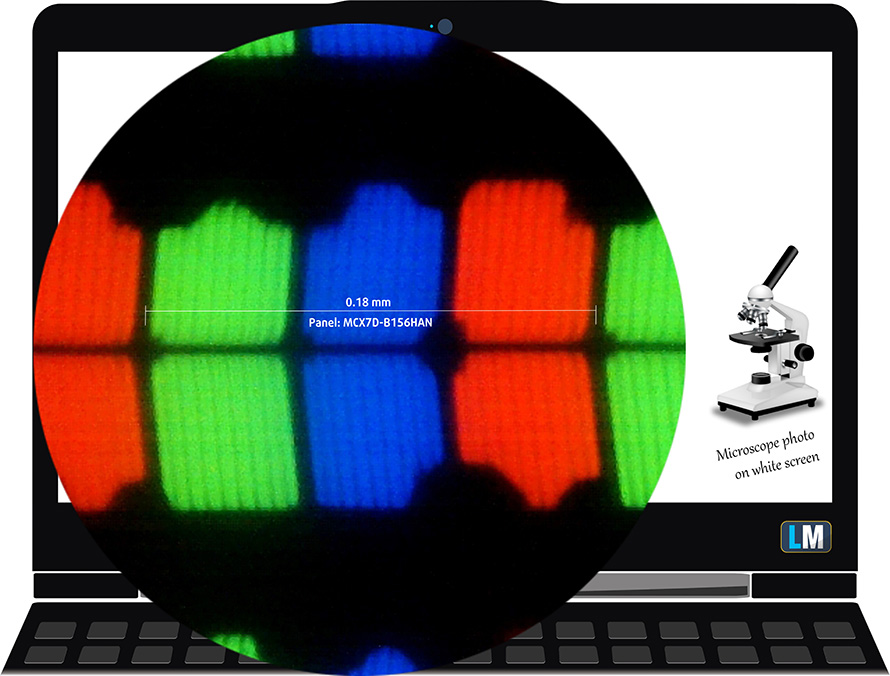
Die Betrachtungswinkel sind ausgezeichnet. Wir bieten Bilder mit 45° an, um die Bildqualität zu beurteilen.

Außerdem ein Video mit fixiertem Fokus und Belichtung.
Die gemessene maximale Helligkeit von 296 nits in der Mitte des Bildschirms und 284 nits als Durchschnitt für den gesamten Bereich, mit einer maximalen Abweichung von 8%. Die korrelierte Farbtemperatur auf einem weißen Bildschirm beträgt 5950 K – wärmer als der optimale Wert für den sRGB-Standard von 6500 K.
In der Abbildung unten sehen Sie, wie das Display unter dem Gesichtspunkt der Gleichmäßigkeit abschneidet. Mit anderen Worten, der Lichtaustritt aus der Lichtquelle.
Werte von dE2000 über 4,0 sollten nicht vorkommen, und dieser Parameter ist einer der ersten, den Sie überprüfen sollten, wenn Sie beabsichtigen, das Notebook für farbempfindliche Arbeiten zu verwenden. Das Kontrastverhältnis ist sehr gut – 1430:1.
Um sicherzustellen, dass wir auf derselben Seite stehen, möchten wir Ihnen eine kleine Einführung in den sRGB-Farbraum und Adobe RGB geben. Zunächst einmal gibt es das CIE 1976 Uniform Chromaticity Diagram, das das für das menschliche Auge sichtbare Farbspektrum darstellt und Ihnen eine bessere Vorstellung von der Abdeckung des Farbraums und der Farbgenauigkeit gibt.
Innerhalb des schwarzen Dreiecks sehen Sie die Standardfarbskala (sRGB), die von Millionen von Menschen bei HDTV und im Internet verwendet wird. Der Adobe RGB-Farbraum wird in professionellen Kameras, Monitoren usw. für den Druck verwendet. Die Farben innerhalb des schwarzen Dreiecks werden von allen verwendet, und dies ist der wesentliche Teil der Farbqualität und Farbgenauigkeit eines Mainstream-Notebooks.
Wir haben jedoch auch andere Farbräume wie den berühmten DCI-P3-Standard, der von Filmstudios verwendet wird, sowie den digitalen UHD-Standard Rec.2020 berücksichtigt. Rec.2020 ist jedoch noch Zukunftsmusik, und es ist schwierig, dass heutige Displays diesen Standard gut abdecken. Wir haben auch den sogenannten Michael-Pointer-Farbraum oder Pointer-Farbraum einbezogen, der die Farben repräsentiert, die in der Natur jeden Tag um uns herum vorkommen.
Die gelbe gepunktete Linie zeigt die Farbraumabdeckung des Dell Latitude 15 5521.
Sein Display deckt nur 52 % des sRGB/ITU-R BT.709 (Web/HDTV-Standard) in CIE1976 ab.
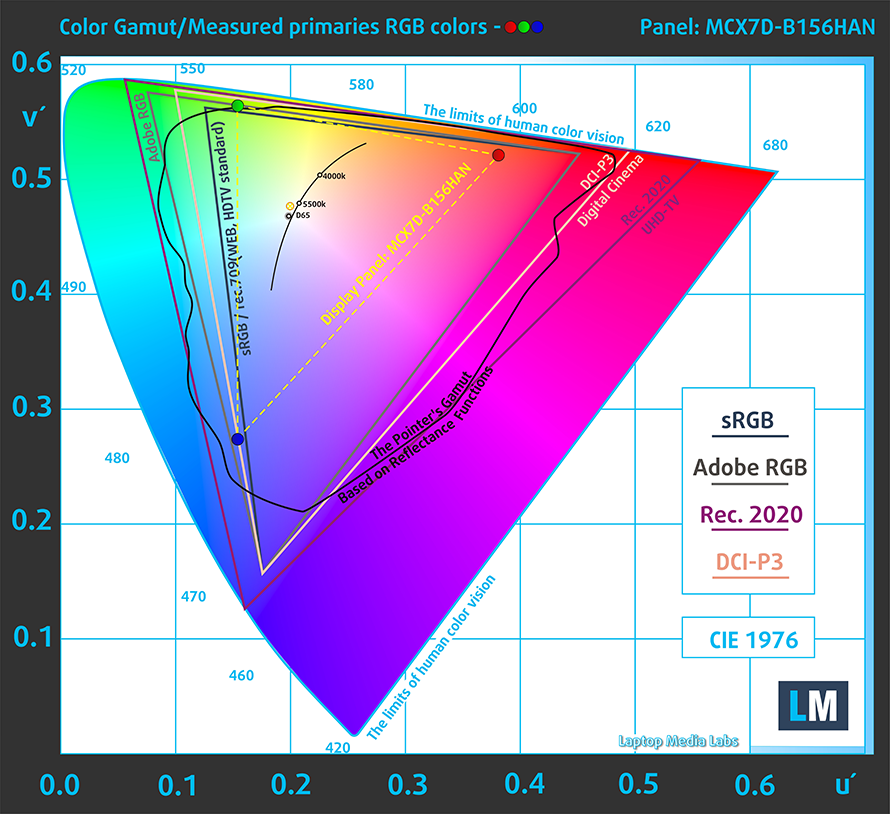
Unser Profil “Design und Gaming” liefert eine optimale Farbtemperatur (6500K) bei 140 cd/m2 Leuchtdichte und sRGB-Gamma-Modus.
Wir haben die Genauigkeit des Bildschirms mit 24 häufig verwendeten Farben wie helle und dunkle menschliche Haut, blauer Himmel, grünes Gras, Orange usw. getestet. Sie können die Ergebnisse im Werkszustand und mit dem Profil “Design und Gaming” überprüfen.
Unten können Sie die Ergebnisse des Dell Latitude 15 5521 mit den Standardeinstellungen (links) und mit dem Profil “Gaming and Web design” (rechts) vergleichen.
Die nächste Abbildung zeigt, wie gut das Display in der Lage ist, wirklich dunkle Teile eines Bildes wiederzugeben, was beim Ansehen von Filmen oder Spielen bei schwachem Umgebungslicht wichtig ist.
Die linke Seite des Bildes stellt das Display mit den Standardeinstellungen dar, während auf der rechten Seite das Profil “Gaming and Web Design” aktiviert ist. Auf der horizontalen Achse finden Sie die Graustufen und auf der vertikalen Achse die Leuchtdichte des Displays. Anhand der beiden Diagramme unten können Sie leicht selbst überprüfen, wie Ihr Bildschirm mit den dunkelsten Nuancen umgeht, aber bedenken Sie, dass dies auch von den Einstellungen Ihres aktuellen Bildschirms, der Kalibrierung, dem Blickwinkel und den Umgebungslichtbedingungen abhängt.
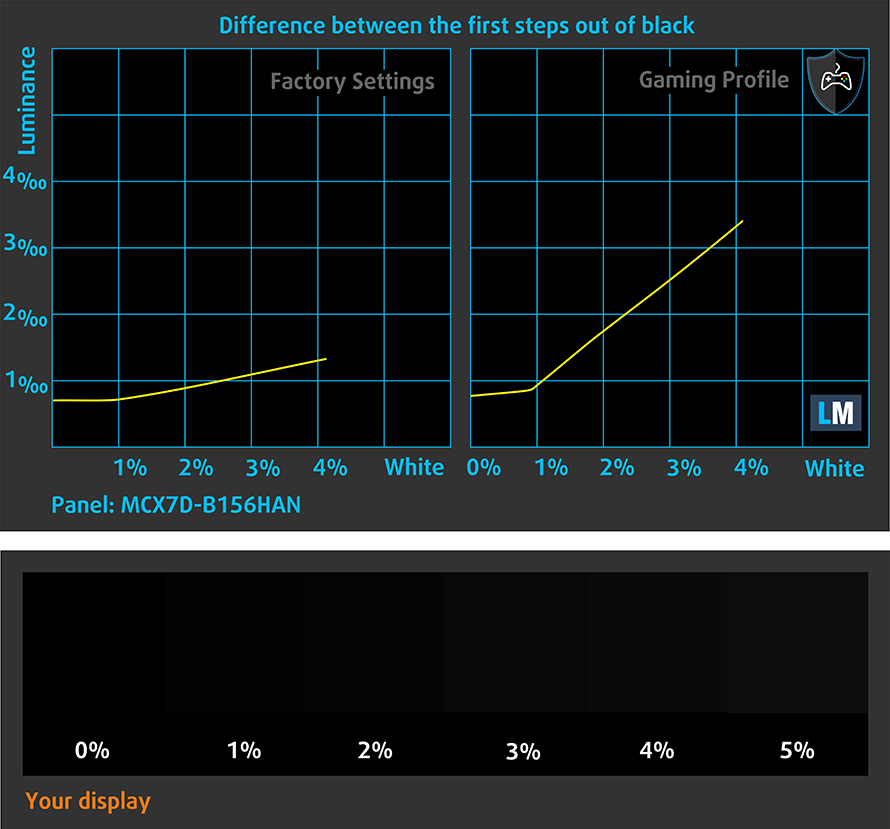
Reaktionszeit (Gaming-Fähigkeiten)
Wir testen die Reaktionszeit der Pixel mit der üblichen “Schwarz-zu-Weiß”- und “Weiß-zu-Schwarz”-Methode von 10 % auf 90 % und umgekehrt.
Wir haben Fall Time + Rise Time = 30 ms aufgezeichnet.
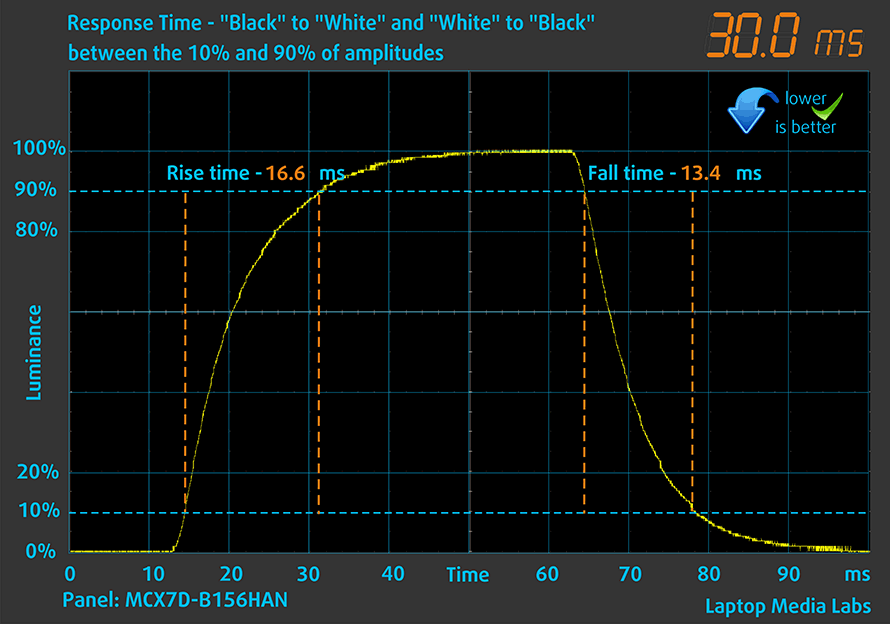
Danach testen wir die Reaktionszeit der Pixel mit der üblichen “Gray-to-Gray”-Methode von 50% Weiß auf 80% Weiß und umgekehrt zwischen 10% und 90% der Amplitude.
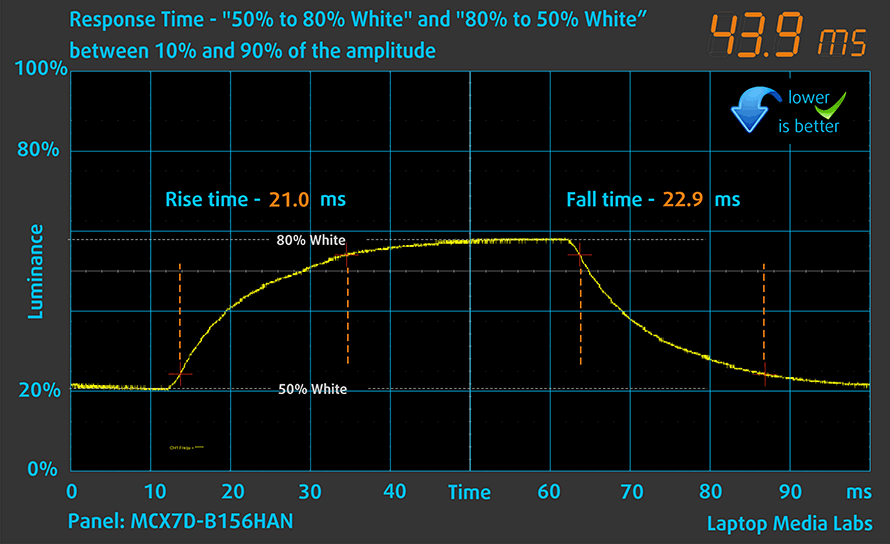
Gesundheitliche Auswirkungen – PWM / Blaues Licht
PWM (Bildschirmflimmern)
Die Pulsweitenmodulation (PWM) ist eine einfache Methode zur Steuerung der Bildschirmhelligkeit. Wenn Sie die Helligkeit verringern, wird die Lichtintensität der Hintergrundbeleuchtung nicht verringert, sondern von der Elektronik mit einer für das menschliche Auge nicht wahrnehmbaren Frequenz aus- und eingeschaltet. Bei diesen Lichtimpulsen ändert sich das Zeitverhältnis zwischen Licht und Nicht-Licht, während die Helligkeit unverändert bleibt, was für Ihre Augen schädlich ist. Mehr darüber können Sie in unserem Artikel über PWM lesen.
Das Display des Dell Latitude 15 5521 nutzt zu keinem Zeitpunkt PWM, um die Helligkeit anzupassen. Das macht das Arbeiten über einen längeren Zeitraum hinweg komfortabel, ohne dass Ihre Augen in dieser Hinsicht Schaden nehmen.
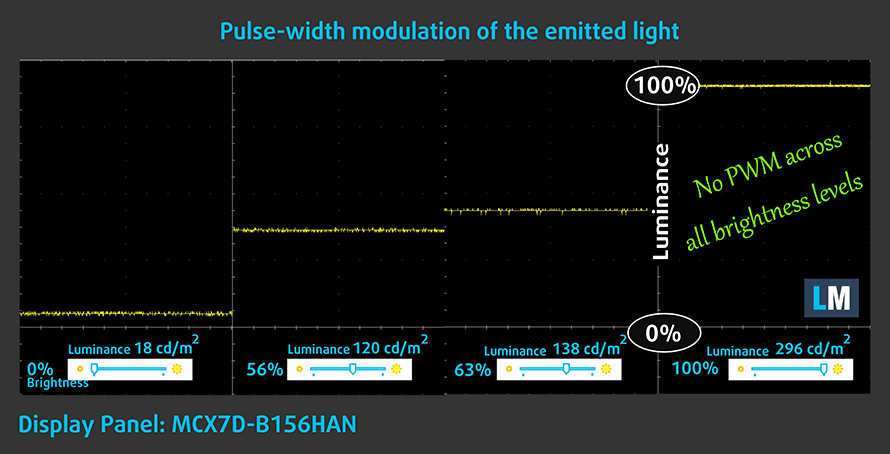
Blaulicht-Emissionen
Die Installation unseres Health-Guard-Profils eliminiert nicht nur PWM, sondern reduziert auch die schädlichen Blaulicht-Emissionen, während die Farben des Bildschirms wahrnehmungsgetreu bleiben. Wenn Sie mit blauem Licht nicht vertraut sind, lautet die Kurzfassung: Emissionen, die sich negativ auf Ihre Augen, Ihre Haut und Ihren gesamten Körper auswirken. Mehr Informationen dazu finden Sie in unserem Artikel über Blaues Licht.
Kaufen Sie unsere Profile
Da unsere Profile auf jedes einzelne Displaymodell zugeschnitten sind, sind dieser Artikel und das dazugehörige Profilpaket für Dell Latitude 15 5521-Konfigurationen mit 15,6″ FHD IPS AUO MCX7D-B156HAN (AUO4599) gedacht.
*Sollten Sie Probleme beim Herunterladen der gekauften Datei haben, versuchen Sie, den Link, den Sie per E-Mail erhalten, mit einem anderen Browser zu öffnen. Wenn das Download-Ziel eine .php-Datei statt eines Archivs ist, ändern Sie die Dateierweiterung in .zip oder kontaktieren Sie uns unter [email protected].
Weitere Informationen zu den Profilen finden Sie HIER.
Mit dem Kauf von LaptopMedia-Produkten erhalten Sie nicht nur effiziente und gesundheitsschonende Profile, sondern Sie unterstützen auch die Entwicklung unserer Labore, in denen wir Geräte testen, um möglichst objektive Testberichte zu erstellen.

Büroarbeit
Office Work sollte vor allem von Benutzern verwendet werden, die die meiste Zeit mit dem Betrachten von Textstücken, Tabellen oder einfach nur mit dem Surfen verbringen. Dieses Profil zielt darauf ab, durch Beibehaltung einer flachen Gammakurve (2,20), einer nativen Farbtemperatur und wahrnehmungsgerechten Farben eine bessere Deutlichkeit und Klarheit zu liefern.

Design und Spiele
This profile is aimed at designers who work with colors professionally, and for games and movies as well. Design and Gaming takes display panels to their limits, making them as accurate as possible in the sRGB IEC61966-2-1 standard for Web and HDTV, at white point D65.

Gesundheitsschutz
Health-Guard eliminiert die schädliche Pulsweitenmodulation (PWM) und reduziert das negative blaue Licht, das unsere Augen und unseren Körper beeinflusst. Da er für jedes Panel maßgeschneidert ist, schafft er es, die Farben wahrnehmungsgetreu zu halten. Health-Guard simuliert Papier, so dass der Druck auf die Augen stark reduziert wird.
Erhalten Sie alle 3 Profile mit 33% Rabatt
Ton
Die Lautsprecher des Dell Latitude 15 5521 produzieren einen Klang von recht guter Qualität. Außerdem gibt es keine Abweichungen im gesamten Frequenzspektrum.
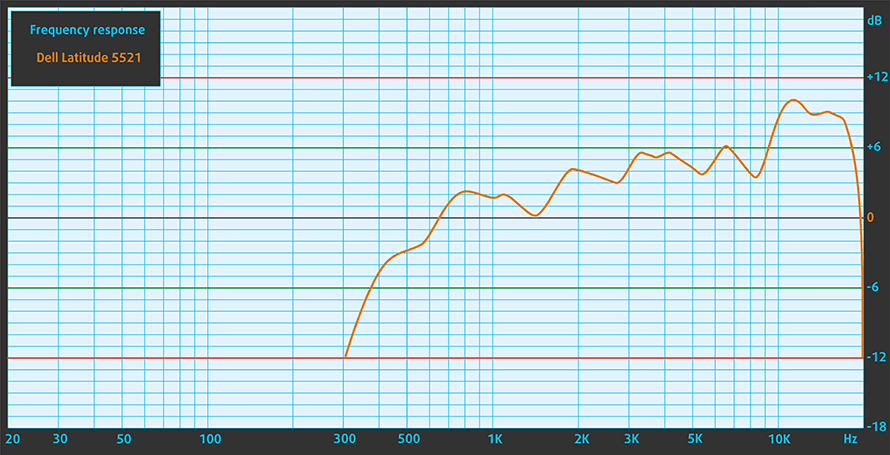
Treiber
Alle Treiber und Dienstprogramme für dieses Notebook finden Sie hier: https://www.dell.com/support/home/en-us/product-support/product/latitude-15-5521-laptop/drivers
Akku
Jetzt führen wir die Akkutests durch, wobei die Windows-Einstellung “Bessere Leistung” aktiviert ist, die Bildschirmhelligkeit auf 120 nits eingestellt ist und alle anderen Programme außer dem, mit dem wir das Notebook testen, ausgeschaltet sind. Der 64-Wh-Akku dieses Geräts ermöglicht 8 Stunden und 53 Minuten Webbrowsing oder 6 Stunden und 48 Minuten Videowiedergabe.
Um reale Bedingungen zu simulieren, haben wir unser eigenes Skript zum automatischen Durchsuchen von über 70 Websites verwendet.




Für jeden Test dieser Art verwenden wir das gleiche Video in HD.




CPU-Optionen
Bei den Prozessoren haben Sie die Wahl zwischen dem Core i5-11400H, Core i5-11500H und Core i7-11850H.
Die Ergebnisse stammen aus dem Cinebench 20 CPU-Test (je höher die Punktzahl, desto besser)
Die Ergebnisse stammen aus unserem Photoshop-Benchmark-Test (je niedriger die Punktzahl, desto besser)
GPU-Optionen
Bei der Grafikkarte können Sie entweder bei der integrierten Lösung bleiben oder sich für die dedizierte NVIDIA GeForce MX450 mit 2 GB GDDR6-Speicher entscheiden.
Die Ergebnisse stammen aus dem 3DMark: Time Spy (Graphics) Benchmark (je höher die Punktzahl, desto besser)
Die Ergebnisse stammen aus dem 3DMark: Fire Strike (Grafik) Benchmark (je höher die Punktzahl, desto besser)
Die Ergebnisse stammen aus dem 3DMark: Wild Life Benchmark (je höher die Punktzahl, desto besser)
Die Ergebnisse stammen aus dem Unigine Superposition Benchmark (je höher die Punktzahl, desto besser)
Gaming-Tests

| CS:GO | HD 1080p, Niedrig(Einstellungen prüfen) | HD 1080p, Mittel (Einstellungenprüfen) | HD 1080p, MAX(Einstellungen prüfen) |
|---|---|---|---|
| Durchschnittliche FPS | 310 fps | 218 fps | 131 fps |

| DOTA 2 | HD 1080p, Niedrig(Einstellungen prüfen) | HD 1080p, Normal(Einstellungen prüfen) | HD 1080p, Hoch(Einstellungen prüfen) |
|---|---|---|---|
| Durchschnittliche FPS | 189 fps | 163 fps | 117 fps |
Temperaturen und Komfort
Maximale CPU-Last
Bei diesem Test werden die CPU-Kerne zu 100 % ausgelastet, wobei ihre Frequenzen und die Chiptemperatur überwacht werden. Die erste Spalte zeigt die Reaktion des Computers auf eine kurze Belastung (2-10 Sekunden), die zweite Spalte simuliert eine ernsthafte Aufgabe (zwischen 15 und 30 Sekunden), und die dritte Spalte ist ein guter Indikator dafür, wie gut der Laptop für lange Belastungen wie Video-Rendering geeignet ist.
Durchschnittliche Kernfrequenz (Basisfrequenz + X); CPU-Temp.
| Intel Core i5-11400H (45W TDP) | 0:02 – 0:10 Sek. | 0:15 – 0:30 Sek. | 10:00 – 15:00 min |
|---|---|---|---|
| Dell Latitude 15 5521 | 3,45 GHz (B+44%) @ 91°C @ 83W | 3,50 GHz (B+46%) @ 96°C @ 74W | 2,88 GHz (B+20%) @ 86°C @ 50W |
| Intel Core i5-11400H (45W TDP) | 0:02 – 0:10 sec | 0:15 – 0:30 Sek. | 10:00 – 15:00 min |
| Lenovo ThinkPad P15v Gen 2 | 2,90 GHz (B+32%) @ 99°C @ 42W | 2,75 GHz (B+25%) @ 99°C @ 39W | 2,58 GHz (B+17%) @ 99°C @ 33W |
| MSI Katana GF66 | 3,30 GHz (B+50%) @ 95°C @ 52W | 3,14 GHz (B+43%) @ 94°C @ 48W | 3,23 GHz (B+47%) @ 95°C @ 47W |
Seltsamerweise scheint der Core i5-11500H viel stromhungriger zu sein als sein Bruder Core i5-11400H. Allerdings kann das Latitude 15 5521 deutlich höhere Taktraten aufrechterhalten als das Thinkpad P15v Gen 2, das relativ den gleichen Zweck erfüllt wie das Dell.
Spiele unter realen Bedingungen
| NVIDIA GeForce MX450 | GPU-Frequenz/ Kerntemperatur (nach 2 Minuten) | GPU-Frequenz/Kerntemperatur (nach 30 Minuten) |
|---|---|---|
| Dell Latitude 15 5521 | 1785 MHz @ 73°C | 1783 MHz @ 75°C |
| Lenovo IdeaPad 5 Pro (14″) | 1395 MHz @ 69°C | 1395 MHz @ 70°C |
Im Gegensatz zum IdeaPad 5 Pro (14″) verwendet das Latitude 15 5521 die volle 28W-Version der GeForce MX450. Es behält auch eine sehr hohe Taktrate bei, arbeitet aber gleichzeitig mit einer etwas höheren Temperatur.
Komfort bei kombinierter Last
Wir haben alle Benchmarks einschließlich der Temperaturtests mit der Voreinstellung Ultra Performance im BIOS durchgeführt. Dies führt zu einer hohen Geräuschentwicklung, da der Lüfter sein Bestes gibt, um das System abzukühlen. Außerdem war die wärmste Stelle hier in der oberen rechten Ecke der Tastatur – ein ungewöhnlicher Ort, um die Finger aufzulegen.
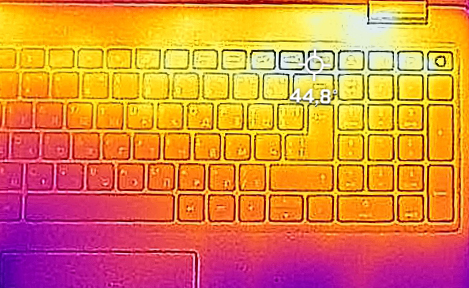
Fazit
 Bevor wir diesen Test abschließen, möchten wir Dell für seine Bemühungen um die Umwelt loben. Obwohl sie mit ihrem Vero-Notebook nicht so aggressiv vorgehen wie Acer, verwendet Dell dennoch bis zu 21 % Biokunststoffe. In Anbetracht der kommerziellen Nutzung von Business-Geräten kann dies im Großen und Ganzen einen großen Einfluss haben.
Bevor wir diesen Test abschließen, möchten wir Dell für seine Bemühungen um die Umwelt loben. Obwohl sie mit ihrem Vero-Notebook nicht so aggressiv vorgehen wie Acer, verwendet Dell dennoch bis zu 21 % Biokunststoffe. In Anbetracht der kommerziellen Nutzung von Business-Geräten kann dies im Großen und Ganzen einen großen Einfluss haben.
Aber wie sieht es mit dem Gerät als Laptop aus? Nun, Sie erhalten ziemlich leistungsstarke Hardware-Optionen. Die Kühllösung mit nur einem Lüfter ist zwar nicht besonders effizient, aber sie erfüllt ihren Zweck. Wir waren auch von der GeForce MX450 angenehm überrascht. Dell verbaut die leistungsstärkste 28W-Version, und die Taktrate von 1785 MHz ermöglicht es, Spiele wie DOTA2 bei maximalen Einstellungen mit mehr als 100 fps zu spielen.
Das IPS-Panel des Dell Latitude 15 5521 (AUO MCX7D-B156HAN (AUO4599)) bietet eine Full-HD-Auflösung, komfortable Blickwinkel und ein gutes Kontrastverhältnis. Leider deckt es nur die Hälfte der Farben im Internet ab. Positiv ist, dass es keine PWM für die Helligkeitsanpassung verwendet, was es bequem und sicher im Hinblick auf eine lange Nutzung macht.
Etwas Gutes für die Zukunft – es gibt zwei SODIMM-Steckplätze für bis zu 64 GB DDR4-Speicher, während die Speicheroptionen einen hybriden M.2-Steckplatz für PCIe x4- und SATA-Laufwerke sowie einen M.2 PCIe x4-Steckplatz für Gen 4-Laufwerke umfassen. Wenn Sie den kleineren 64-Wh-Akku besitzen, haben Sie außerdem die Möglichkeit, ein 2,5-Zoll-SATA-Gerät einzubauen.
Apropos, der Akku hielt bei uns 8 Stunden und 53 Minuten beim Surfen im Internet oder 6 Stunden und 48 Minuten bei der Videowiedergabe. Ehrlich gesagt, wird das Notebook nicht einen ganzen Arbeitstag allein mit Akkuleistung durchhalten, aber es ist nah dran.
Zu den weiteren Merkmalen gehören zwei Thunderbolt 4-Anschlüsse, optionale LTE-Unterstützung, ein MicroSD-Kartenleser und optionale IR-Gesichtserkennung und Fingerabdruckleser.
Nicht zu übersehen ist die Tatsache, dass die Kamera über einen Privacy Shutter verfügt, und einige Geräte werden mit einem Full-HD-Shooter ausgeliefert. Das wird Ihre Telefonkonferenzen um einiges aufwerten.
Auf der anderen Seite ist es bedauerlich, dass das Latitude 15 5521 keinen Spritzwasserschutz hat. Außerdem ist die Textur des Touchpads nicht besonders glatt, was zu einer nicht sehr komfortablen Nutzung führt.
Was ihm an Dicke fehlt, macht es durch sein geringes Gewicht wieder wett. Letztendlich ist das Notebook gut gebaut und bietet dank einiger Sechs- oder Achtkern-Prozessoren von Intel eine gute Leistung. Die GeForce MX450 arbeitet erstaunlich gut und bietet eine ähnliche Leistung wie eine GTX 1050 Max-Q, verbraucht aber nur 28 Watt TGP.
Sie können die Preise und Konfigurationen in unserem Specs System überprüfen: https://laptopmedia.com/series/dell-latitude-15-5521/
Pros
- Umfangreiche E/A, darunter ein MicroSD-Kartenleser
- Zwei M.2-Speichersteckplätze, einer davon mit 4.0-Geschwindigkeit + 2x RAM-SODIMM-Steckplätze + 2,5-Zoll-SATA-Laufwerksschacht mit kleinerem Akku
- In die Einschalttaste integrierter Fingerabdruckleser + optionale IR-Gesichtserkennung
- Wi-Fi 6, PCIe x4, Thunderbolt 4
- Kein PWM zur Helligkeitsanpassung (AUO MCX7D-B156HAN (AUO4599))
- Komfortable Tastatur mit Hintergrundbeleuchtung
- Option für eine effiziente und leistungsstarke dGPU
Cons
- Deckt nur 53% von sRGB ab (AUO MCX7D-B156HAN (AUO4599))
- Keine dedizierten Touchpad-Tasten oder Trackpoint

















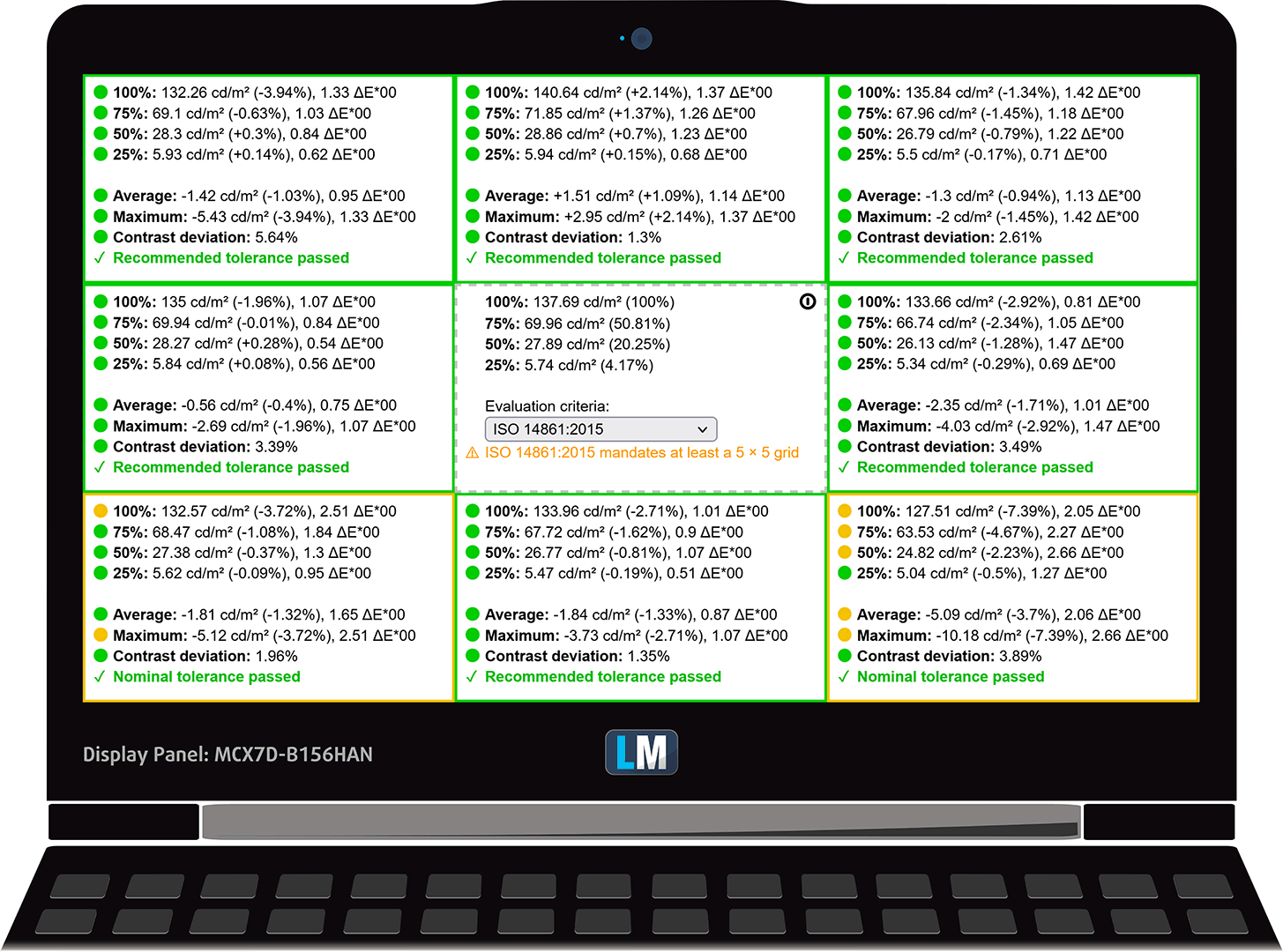
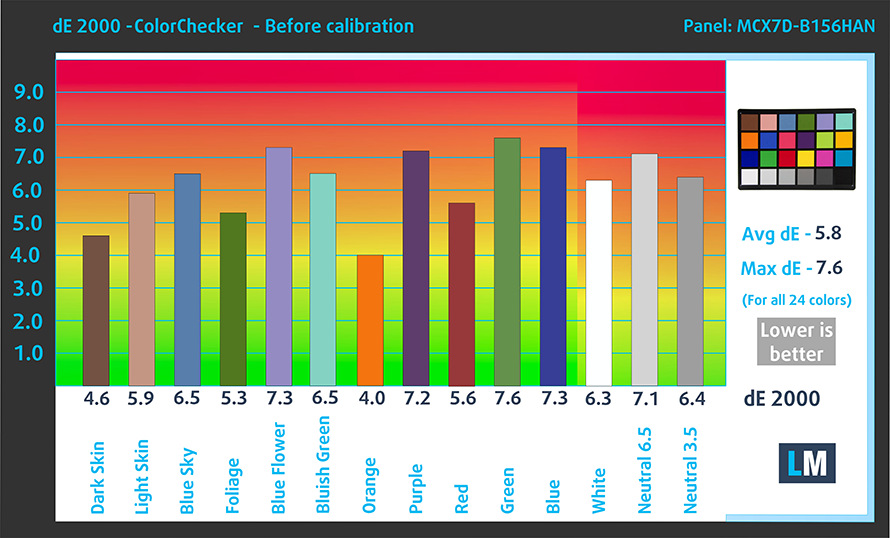
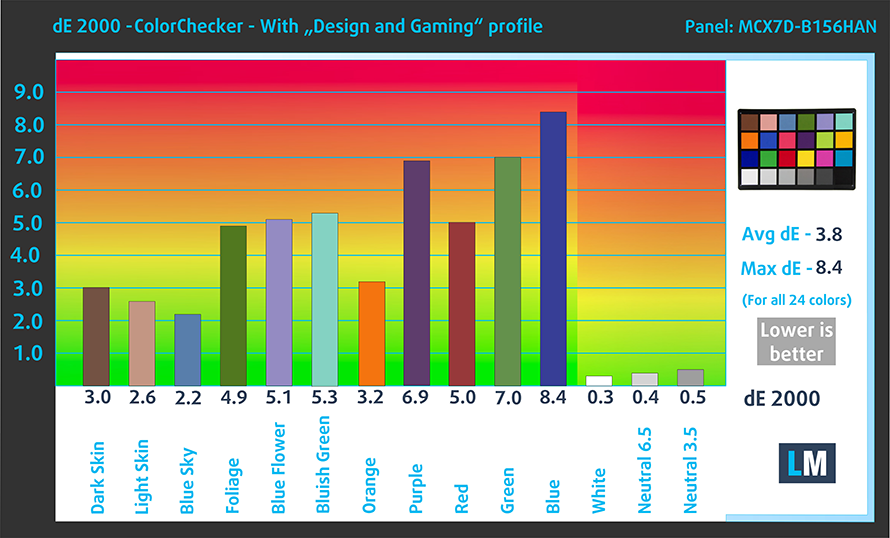


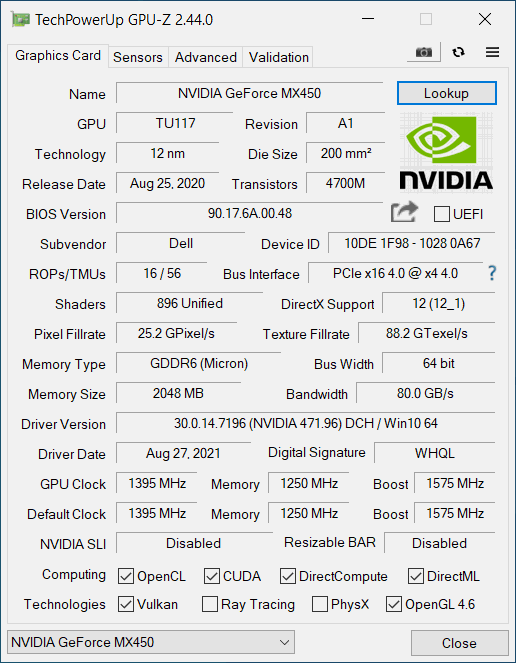








Richtig beschissener Laptop.
Habe den Laptop als Arbeitsgerät erhalten und bin maßlos enttäuscht von Dell.
Die wunderbaren Maustasten der 5x10er Serie fehlen mir auch. Schade, daß Dell den Touchpad verbilligt hat. Bild Auf/Ab dürfte übrigens auch durch <FN> + <Nach-oben/unten-Taste> erreichbar sein.